Windows 7 är ett fantastiskt nytt operativsystem frånMicrosoft och betraktas som ett bra komplement när det gäller funktioner över Vista, men som ni vet att när funktionerna har lagts till i systemet så kommer de definitivt att konsumera vissa resurser också. Du kan optimera Windows 7 genom att endast tillåta de funktioner som behövs och inaktivera alla oönskade funktioner. Här är några små tips som du kan följa för att få ut det bästa av Windows 7.
Inaktivera sökindexering
För att påskynda sökprocessen,Sökning av indexeringstjänster genomsöker filerna och mapparna i Windows-systemet och registrerar information om dem i en indexfil. Men det förbrukar också vissa resurser från systemet, så om du utför sökningar en gång i en blåmåne, skulle det vara bättre att hålla den här funktionen inaktiverad. Här är stegen för att inaktivera sökindexering i Windows 7.
Ta bort oönskade startprogram
Startprogram körs när du loggar in påsystem, så titta på vilka program du har tillåtit att köra vid uppstart, eftersom du kanske hittar många av dem i listan som du inte längre behöver alls eller du inte behöver dem för att starta på systemstarten. Klicka på om du vill avaktivera att oönskade program körs vid start Start, skriv sedan msconfig och slå Enter. Nu i Systemkonfiguration fönster, gå till börja fliken och avmarkera de program som du inte vill köra vid start.

Inaktivera Aero
Aero-funktionen ger en fantastisk look och känsladitt Windows 7 OS, utan tvekan är det en av de stora förmånerna i Windows 7. Men vad händer om du kör en långsam dator eller ditt system kör några resurshungliga applikationer, skulle det vara bättre om du håller den här funktionen inaktiverad. Följ de enkla stegen här för att inaktivera det i Windows 7.
Stäng av systemljud
Om du inte riktigt behöver systemljuden, bör du hålla dem inaktiverade för bättre utnyttjande av systemresurserna. För detta ändamål klickar du på Start, skriv sedan mmsys.cpl och slog Stiga på. Inaktivera nu de ljud du inte behöver från den här dialogrutan.

Ta bort oönskade teckensnitt
Det rekommenderas att ta bort oönskade teckensnitt från Windows 7. Klicka på om du vill ta bort teckensnitt Kontrollpanelen> Utseende och personalisering> Teckensnitt, välj sedan teckensnittet och tryck på Radera.
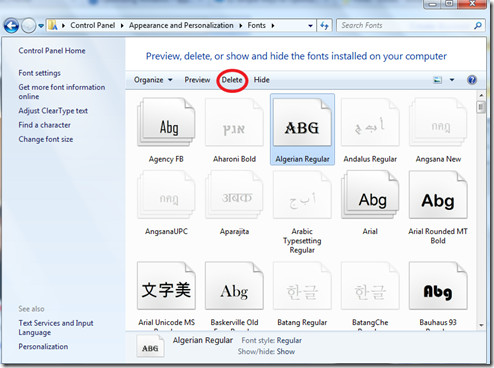
Optimera applikationens starttid
Du kan optimera lanseringstiden för applikationengenom att ställa in värdena för EnablePrefetcher och EnableSuperfetch-parametrarna till 1. För att ställa in värdet på dessa parametrar, öppna registerredigeraren och navigera till HKEY_LOCAL_MACHINE SYSTEM CurrentControlSet Control Session Manager Memory Management PrefetchParameter alternativet i den vänstra sidofältet, här kan du se dessa parametrar i den högra sidofältet.
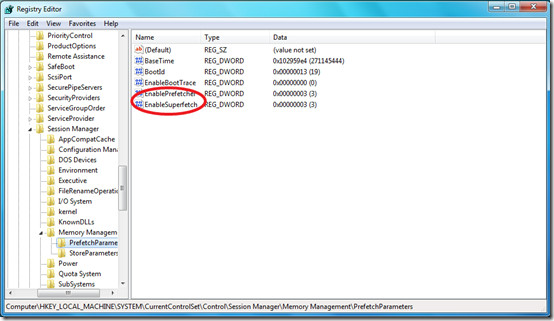
Förvara alltid de senaste enhetsdrivrutinerna
Det är ett välkänt faktum att den senasteenhetsdrivrutinen är, desto snabbare blir enhetens prestanda, så leta alltid efter de senaste uppdateringarna om ditt systems enhetsdrivrutiner. I detta avseende kan du också få hjälp av vissa verktyg som Device Doctor.
Använd lite bra antivirus
Skanna alltid ditt system med ett bra antivirusprogramprogram till dig skyddar ditt system från alla slags virus. Du kan ge Microsoft Security Essentials ett skott eftersom det är utvecklat av Microsoft själv. Läs hela granskningen för att ta reda på hur det upptäckte och tog bort ett virus som Nod32 inte hittade. Du kan också prova AVG 9 Free eller vänta på Avast 5 Free.

Prioritera körprocesserna
Processprioritet är ett grundläggande operativsystemfunktionalitet erbjuder nästan alla operativsystem ett sätt att öka eller minska prioriteten för processerna. Så om du känner att din kärnapplikation inte körs upp till märket eller att någon annan sekundär applikation tar mer resurser än det som krävs, kan du ändra prioriteringarna för respektive process för att hålla ditt system fungerat smidigt.

Behöver du mer hjälp om det här ämnet? Kolla artikeln här.
Defragmentera dina diskar regelbundet
Diskdefragmentering ser till att lagratfiler är i ett sammanhängande stycke som resulterar i bättre systemprestanda. Så det rekommenderas alltid att defragmentera ditt system ordentligt för att optimera systemets prestanda.

Här är ett detaljerat inlägg om Diskdefragmentering i Windows 7.
Hitta flaskhalsar
Om ditt system fungerar trögt så är detDet är viktigt att du identifierar orsaken till denna flaskhals. När du är säker på vad som orsakar problemet kan du lätt döda den skyldige. Resource Monitor är ett av de stora Windows 7-verktygen som du kan använda för att undersöka sådana situationer.

Stäng av oönskade Windows-funktioner
Windows-funktioner erbjuder ett bra sätt att aktivera / inaktivera specifika Windows-funktioner. Du kan ladda den genom att klicka Kontrollpanelen> Program> Windows-funktioner på eller av. Här identifierar du vilka funktioner du inte behöver och inaktiverar dem för att undvika resursanvändningen. Precis som om jag inte spelar så mycket av standardfönsterspelen, så jag har hållit dem inaktiverade.

Vi har listat de enklaste sätten på vilkadu kan göra att Windows 7 körs snabbare. Men prestationsoptimeringen är ett mycket stort ämne, det finns många gratis verktyg och andra tekniker som kan öka din systemprestanda och vi kanske har missat några i det här inlägget. Njut av!












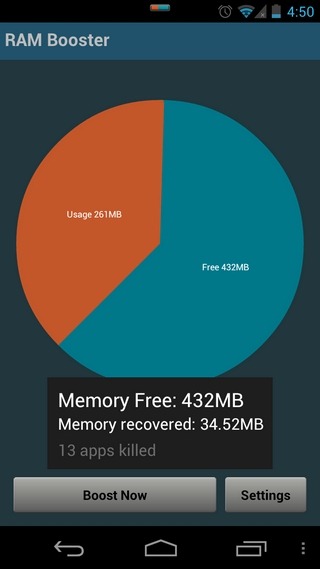
kommentarer